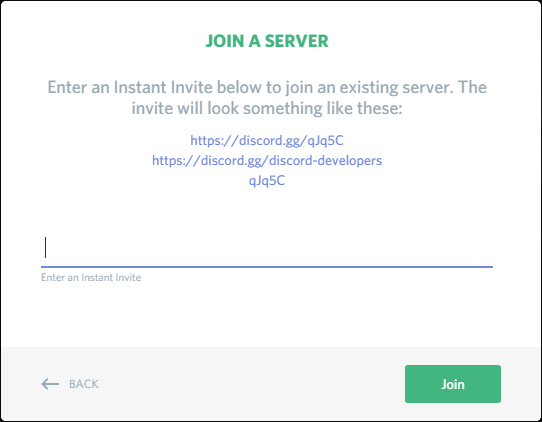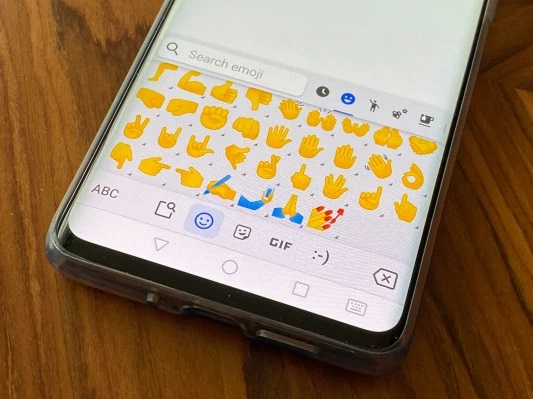Cara bergabung dengan saluran di Discord

Saluran Discord adalah apa yang membuat aplikasi Discord benar-benar menyenangkan dan menghibur dengan menambahkan persahabatan ke dalam hidup Anda. Baik itu saluran teks yang penuh dengan meme dan emoji atau saluran suara dengan semua lelucon dan pembicaraan sampah. Jika Anda tidak berada di saluran, Anda tidak benar-benar berselisih.
“Jadi bagaimana saya bergabung dengan pesta?”
Jika Anda baru mengenal Discord, artikel ini akan menunjukkan kepada Anda cara bergabung dengan saluran. Selain pengalamannya, berkomunikasi dengan orang lain adalah tambahan yang bagus untuk kesenangan bermain gamenya. Ini juga merupakan cara yang bagus bagi non-pemain untuk berkomunikasi satu sama lain.
Bergabunglah dengan saluran perselisihan
Ada dua skenario yang akan Anda temui ketika Anda ingin bergabung dengan saluran Discord. Anda sudah menjadi anggota server tempat Anda berada atau belum. Saya di sini untuk menghadapi keduanya.
Jika saat ini Anda adalah anggota server Discord yang menghosting saluran:
- Mulai aplikasi Perselisihan. Anda dapat membuka aplikasi desktop (jika sudah diunduh dan diinstal) ditemukan di Windows menu (PC) atau menu Aplikasi (Mac). Jika Anda seperti saya, pintasannya mungkin ada di bilah tugas atau desktop Anda. Namun, jika Anda belum mengunduh aplikasi desktop, Anda dapat mengakses Discord langsung melalui browser web Anda dengan membuka https://www.discordapp.com dan masuk.
- Pilih server yang Anda inginkan dari daftar di sisi kiri layar Anda. Itu akan terletak tepat di sebelah kiri panel utama. Klik salah satu ikon untuk masuk ke server dan melihat daftar saluran.
- Klik saluran yang ingin Anda ikuti. Anda mungkin harus mengklik dua kali. Anda dapat memilih saluran obrolan teks tempat kata-kata terlihat dan tidak terdengar atau saluran obrolan suara. Saluran teks mudah dikenali dengan simbol # di sebelah kiri nama saluran. Saat terhubung ke saluran suara, kualitas koneksi yang diterima akan sepenuhnya bergantung pada ISP Anda dan jarak antara Anda dan lokasi server Discord. Jika Anda bergabung dengan saluran obrolan suara, Anda mungkin diminta untuk mengizinkan akses Discord ke mikrofon Anda. Anda tidak perlu mikrofon untuk bergabung, tetapi jangan menjadi pria menyeramkan yang menguntit saluran, mendengarkan orang berbicara. Bergabung dengan saluran berarti Anda harus berbicara di beberapa titik.
Jika Anda bukan anggota server Discord yang menghosting saluran, ada dua cara utama untuk bergabung. Anda menerima tautan undangan dari seorang teman atau Anda sedang mencarinya di web. Grup Discord yang tidak ramah entah bagaimana mengalahkan tujuan sepenuhnya.
Dapatkan undangan instan dari teman:
- Undangan ini dapat datang melalui email atau pesan langsung di Discord, Twitter, atau obrolan di mana pun yang diizinkan. Anda perlu menyalin tautan yang diberikan kepada Anda karena ini adalah tiket emas Anda untuk waktu yang lama. Atau, Anda tahu, hanya saluran Discord. Untuk menyalin tautan, sorot dan tekan CTRL + TUTUP (PC) atau CMD + INTI (Mac).
- Kemudian mulai aplikasi Discord (jika ada) atau masuk dengan browser Anda dan situs web Discord.
- Setelah Anda mencapai beranda Discord, periksa panel kiri. Anda akan melihat lingkaran putus-putus dengan tanda + di tengah. Jika Anda belum pernah bergabung dengan server sebelumnya, itu akan menjadi satu-satunya opsi yang disertakan selain logo Discord. Klik pada ikon ini dan pop-up akan muncul.
- Anda memiliki dua opsi: Buat server (bukan itu tujuan kami di sini) atau Bergabunglah dengan server. Silakan dan klik biru Bergabunglah dengan server tombol kanan bawah.

- Anda sekarang melihat jendela baru yang meminta Anda untuk masuk Undangan Instan, sambil memberi Anda contoh seperti apa itu. Jika Anda mendapatkan undangan yang kami sebutkan di atas, di sinilah Anda akan menempelkan URL. Rekatkan tautan yang disalin ke area teks yang disediakan menggunakan CTRL + GAMBAR (PC) atau CMD + GAMBAR (Mac) lalu klik Partisipasi simpul. Jika Anda bisa, Anda juga bisa klik kanan di area teks dan pilih Tempel dari menu yang disediakan jika itu lebih mudah bagi Anda.
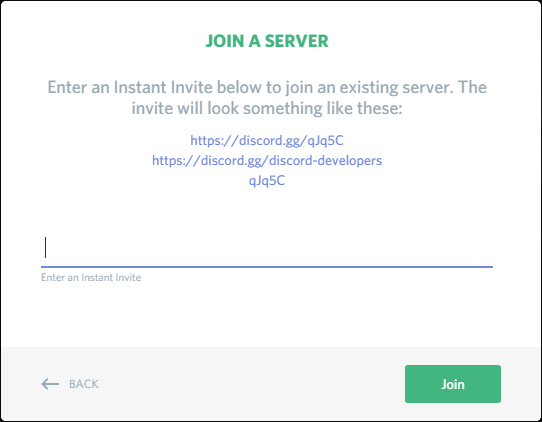
- Setelah bergabung, Anda akan diminta untuk membuat nama pengguna. Itu tidak harus seperti DiscordTag Anda, tetapi itu juga bisa menjadi sesuatu yang akrab dan dikenali oleh teman-teman Anda. Jika tidak, mungkin tidak sengaja ditendang sebelum dapat dimulai.
Bergabunglah dengan server Discord di ponsel
Bergabung dengan server atau saluran Discord di perangkat seluler Anda semudah melakukannya dari aplikasi desktop browser web. Antarmuka keduanya relatif mirip, jadi mengikuti langkah-langkah yang sama yang tercantum di atas akan membantu Anda memulai komunikasi di saluran atau server tertentu.
Ketuk Server atau ikon + untuk menambahkan server (terletak di sisi kiri aplikasi.
Klik pada saluran yang tersedia dan bergabunglah dalam percakapan jika Anda sudah berada di server
atau
Tempel URL server dengan menekan lama pada bagian input layar. Opsi untuk menempel akan muncul; tap it Klik untuk melanjutkan dan melanjutkan proses setup seperti biasa.
Temukan situs dengan daftar server Discord:
Cukup buka browser Anda dan ikuti salah satu tautan berikut: https://www.discordservers.com/ atau https://discord.me/. saya melihat bahwa DiscordServers.com tidak terbuka dengan baik dengan browser Mozilla Firefox. Namun, Google Chrome dan Safari tampaknya berfungsi dengan baik.
oleh https://www.discordservers.com/:
- Dari beranda, klik Lirikan untuk melihat melalui sekelompok server yang berbeda. Anda dapat menemukannya di sisi kanan bilah pencarian. Anda juga dapat menggunakan bilah pencarian jika Anda memiliki filter server tertentu atau memilih salah satu filter paling populer yang ditawarkan di situs.
- Anda dapat menelusuri daftar panjang server Discord yang tersedia untuk Anda. Mengklik server yang Anda minati akan membawa Anda ke halaman informasi untuk server itu. Ini akan menjadi jumlah anggota dan beberapa konteks tentang server. Jika Anda menyukai apa yang Anda lihat, klik Bergabunglah dengan server tombol kanan.
- Setelah Anda mengklik, Anda akan diarahkan ke halaman browser Discord di mana Anda harus masuk untuk masuk ke server.
- Anda akan diarahkan ke saluran tempat tautan dilampirkan.
oleh https://discord.me/: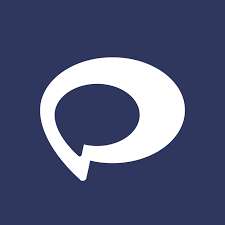
- Anda akan segera melihat server untuk dipilih langsung di beranda. Anda dapat menggulir ke atas dan ke bawah dan jika Anda tidak ingin cukup klik tombol panah untuk pergi ke halaman lain dengan lebih banyak server.
- Ada fungsi pencarian di mana Anda dapat memasukkan kata kunci dan filter atau, jika Anda mengetahuinya, nama server Discord. Anda bahkan dapat mengklik tombol Server yang Baru Ditemukan untuk mendapatkan daftar server yang baru saja mengalami kenaikan harga.
- Anda mungkin memperhatikan bahwa setiap server memiliki peringkat terlampir (baik Guru, Platinumatau berlian) Ini menunjukkan bahwa host ini bersedia membayar beberapa fasilitas premium untuk melihat server mereka menuju ke “garis depan”, sehingga untuk berbicara. Ini semua tentang meningkatkan eksposur, tetapi jika tuan rumah bersedia membayar sendiri, kemungkinan dia akan sangat aktif dan menyambut anggota baru.
- Ketika Anda menemukan server untuk Anda, cukup klik Bergabunglah dengan server pada spanduk Anda dan tab baru akan terbuka di browser Anda. Halaman ini telah dialihkan ke halaman Discord di mana Anda dapat memasukkan nama pengguna untuk server dan masuk.
- Anda akan diarahkan ke saluran tempat tautan dilampirkan.
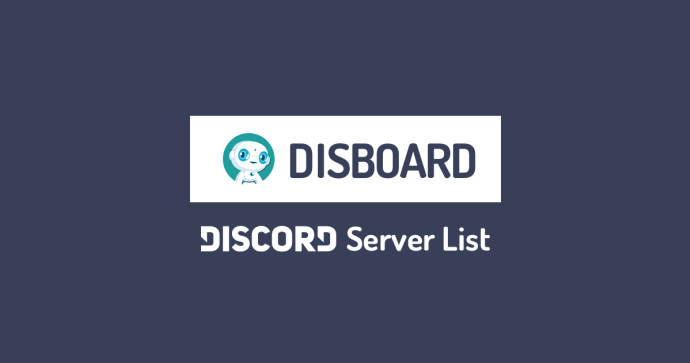
Ada beberapa situs hosting server Discord lainnya seperti https://discordservers.me/ dan https://disboard.org/servers jika Anda ingin memeriksanya. Bagaimanapun, sekarang Anda secara resmi tahu cara bergabung dengan saluran Discord.
Bagaimana jika saya tidak dapat bergabung dengan saluran?
Ada beberapa alasan mengapa Anda sulit bergabung dengan saluran:
Tautan undangan telah kedaluwarsa – hubungi administrator server dan minta yang baru.
Kode Anda tidak valid: periksa apakah Anda menyalin kode undangan dengan benar, ini peka huruf besar-kecil.
Anda telah diblokir: bahkan jika Anda telah membuat akun Discord baru, saluran tersebut mungkin mengaktifkan alamat IP Anda sebagai salah satu daftar hitam.
Batas server tercapai: Discord memberi Anda akses ke 100 server; jika Anda telah melampaui batas ini, Anda tidak akan dapat bergabung tanpa menghapus server lain.
Jika penjelasan yang disebutkan di atas tidak berlaku untuk situasi Anda, Anda selalu dapat menghubungi Dukungan Discord.